HOME > iPhone > iPhoneの使い方 >
本ページ内には広告が含まれます
ここではiPhoneをケンタッキーフライドチキンの「KFC Free Wi-Fi」で無料Wi-Fi接続する方法を紹介しています。
![]() ケンタッキーフライドチキン(KFC)の一部店舗では、無料のWi-Fiサービス「KFC Free Wi-Fi」を利用することが可能です。
ケンタッキーフライドチキン(KFC)の一部店舗では、無料のWi-Fiサービス「KFC Free Wi-Fi」を利用することが可能です。
iPhoneで「KFC Free Wi-Fi」のエントリーページからメールアドレスを登録、または「Japan Connected-free Wi-Fi」アプリを利用することで、iPhoneを1回30分/1日3回まで無料でWi-Fi接続することが可能です。
目次:
![]() 無料Wi-Fiサービス「KFC FREE Wi-Fi」が利用できる店舗
無料Wi-Fiサービス「KFC FREE Wi-Fi」が利用できる店舗
![]() メールアドレスを登録してiPhoneを「KFC FREE Wi-Fi」で無料Wi-Fi接続する
メールアドレスを登録してiPhoneを「KFC FREE Wi-Fi」で無料Wi-Fi接続する
![]() iPhoneを「Japan Connected-free Wi-Fi」アプリで無料Wi-Fi接続する
iPhoneを「Japan Connected-free Wi-Fi」アプリで無料Wi-Fi接続する
「KFC Free Wi-Fi」はケンタッキーフライドチキンの一部店舗で利用できる無料の公衆無線LANサービスです。

![]() 「KFC Free Wi-Fi」を利用できるKFCの店舗
「KFC Free Wi-Fi」を利用できるKFCの店舗
「KFC Free Wi-Fi」は2017年4月現在、下記の店舗で利用可能です。
・秋葉原店
・浅草店
・池袋西口店
・池袋店
・新橋店
・新宿南口店
・新宿西口店
・新宿店
・葛西店
・上野池ノ瑞店
・津田沼店
ケンタッキーフライドチキンの一部店舗で利用できる「KFC FREE Wi-Fi」で、iPhoneを無料Wi-Fi接続します。
1. 「Wi-Fi」設定画面で「KFC_FREE_Wi-Fi」を選択する
「KFC FREE Wi-Fi」が利用可能な店舗で、iPhoneの「設定」から「Wi-Fi」を選択します。"ネットワークを選択..."欄からSSID(ネットワーク名)「KFC_FREE_Wi-Fi」を選択します。
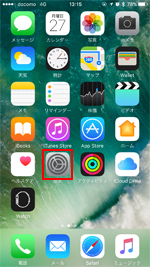
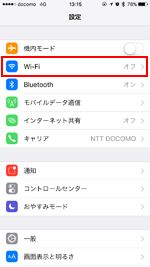
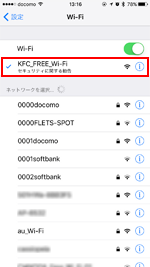
2. Safariで「KFC_FREE_Wi-Fi」のエントリーページを表示する
iPhoneが「KFC_FREE_Wi-Fi」に接続された後、ホーム画面から「Safari」アプリを起動、「KFC FREE Wi-Fi」のエントリーページで「インターネットに接続する」をタップします。メールアドレスを入力し、利用規約を確認した後「確認」をタップします。
* 「Safari」を起動しても「KFC FREE Wi-Fi」のエントリーページが表示されない場合は、「更新」アイコンをタップ、または任意のブックマークをタップします。
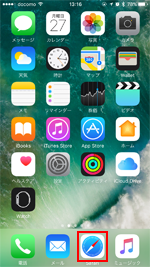
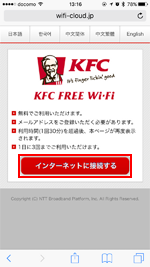
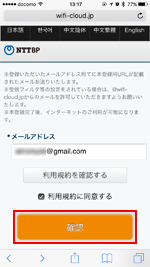
3. 仮登録を完了し本登録用の認証メールを受信する
セキュリティレベルについて内容を確認し「確認」をタップします。仮登録が完了すると、本登録用の認証メールが送信されます。
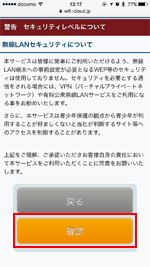
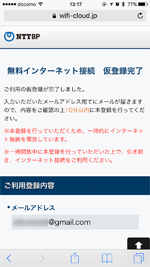
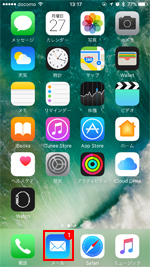
4. 本登録を完了してiPhoneを無料インターネット接続する
登録認証メール本文内のURLをタップすることで、本登録を完了することでができます。本登録が完了すると、iPhoneを無料インターネット接続することができます。
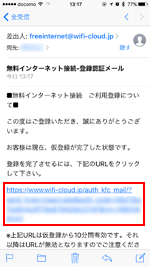
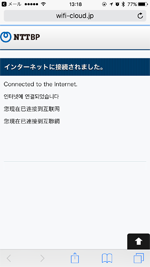

iPhoneを「Japan Connected-free Wi-Fi」アプリでケンタッキーフライドチキンの「KFC FREE Wi-Fi」に無料Wi-Fi接続します。「Japan Connected-free Wi-Fi」アプリは1度の利用登録で複数の無料Wi-Fiサービスに接続可能になるアプリです。

![]() 「Japan Connected-free Wi-Fi」アプリの登録方法については「iPhoneでの"Japan Connected-free Wi-Fi"アプリの使い方と設定方法」をご覧ください。
「Japan Connected-free Wi-Fi」アプリの登録方法については「iPhoneでの"Japan Connected-free Wi-Fi"アプリの使い方と設定方法」をご覧ください。
1. 「Wi-Fi」設定画面で「KFC_FREE_Wi-Fi」を選択する
「KFC FREE Wi-Fi」が利用可能な店舗で、iPhoneの「設定」から「Wi-Fi」を選択します。"ネットワークを選択..."欄からSSID(ネットワーク名)「KFC_FREE_Wi-Fi」を選択します。
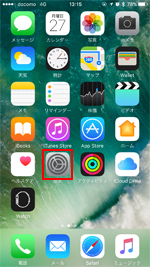
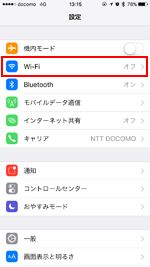
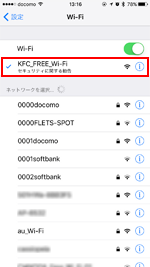
2. 「Japan Connected-free Wi-Fi」アプリで無料Wi-Fi接続する
iPhoneが「KFC_Free_Wi-Fi」に接続された後、「Japan Connected-free Wi-Fi」アプリを起動します。トップ画面から「Connect」をタップすることで、「KFC FREE Wi-Fi」を利用して、iPhoneを無料インターネット接続できます。

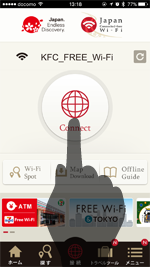
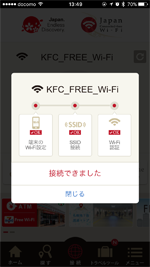
![]() 関連情報
関連情報
【Amazon】人気のiPhoneランキング
更新日時:2024/4/3 21:00
【Amazon】人気のKindleマンガ
更新日時:2024/4/3 21:00